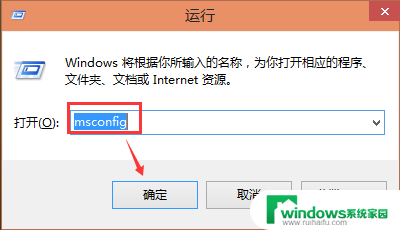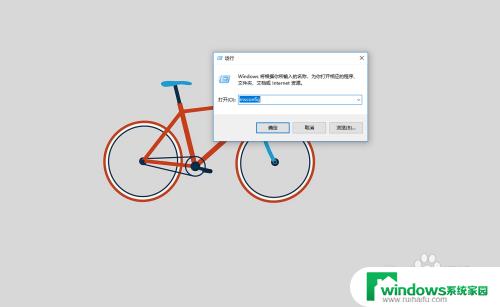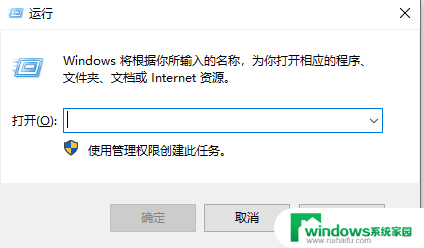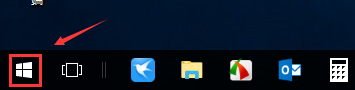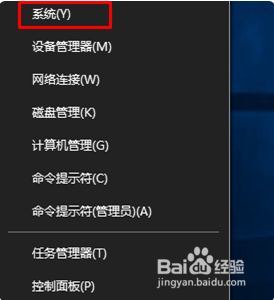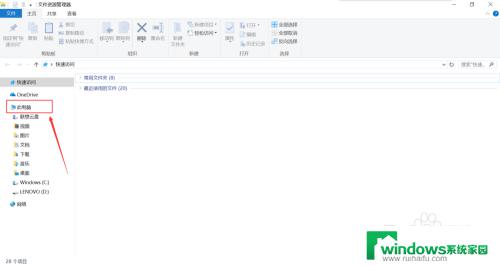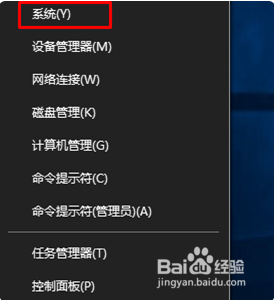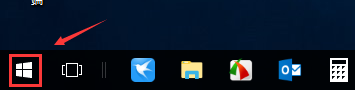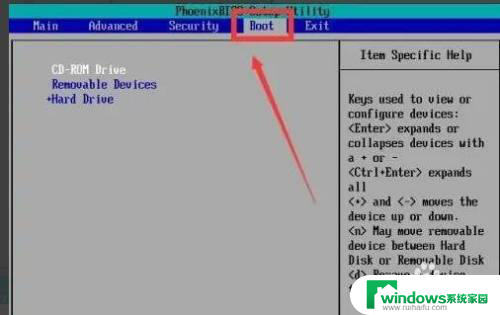电脑2个系统怎么设置启动 Win10双系统默认启动系统怎么选择
更新时间:2024-02-26 12:40:34作者:yang
在如今数字化时代,电脑已经成为了我们生活中不可或缺的工具,为了满足不同需求,有些人选择在一台电脑上安装两个操作系统。当我们拥有了双系统后,如何设置默认启动的系统呢?如何选择我们想要启动的系统呢?本文将为大家介绍如何设置Win10双系统的默认启动系统,并提供一些选择系统的方法。
具体步骤:
1.在Win10系统下同时按下组合键“Win+R”,打开运行工具。输入“msconfig”,然后点击确定,如下图所示。
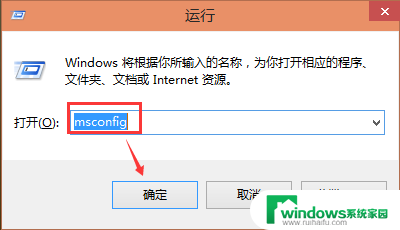
2.在系统设置界面上点击“引导”选项卡,如下图所示。
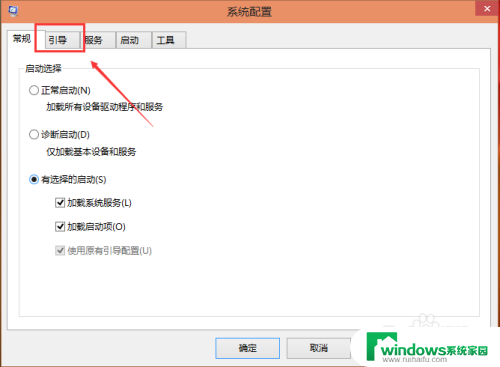
3.在引导界面上,选择要设置默认启动系统,然后点击设为默认值。如下图所示。
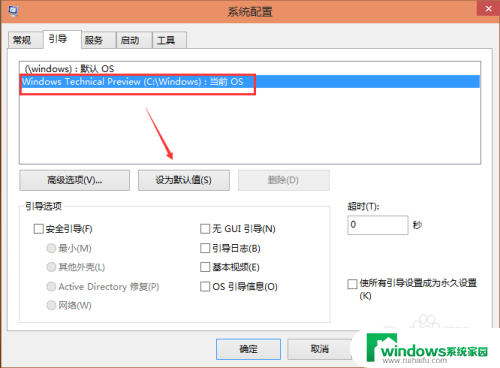
4.将双系统的默认启动系统设置好后,再点击确定,如下图所示。
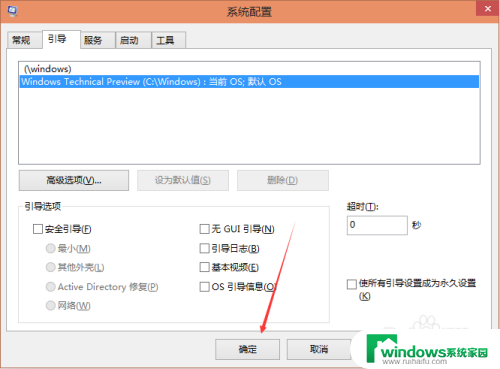
5.点击后,系统提示要重新启动电脑,因为系统配置后要重新启动才能生效,点击重新启动,如下图所示。
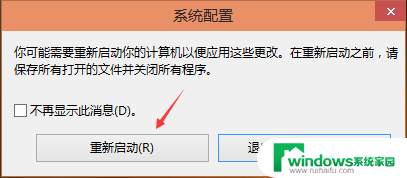
以上就是电脑2个系统怎么设置启动的全部内容,有需要的用户可以按照以上步骤进行操作,希望对大家有所帮助。